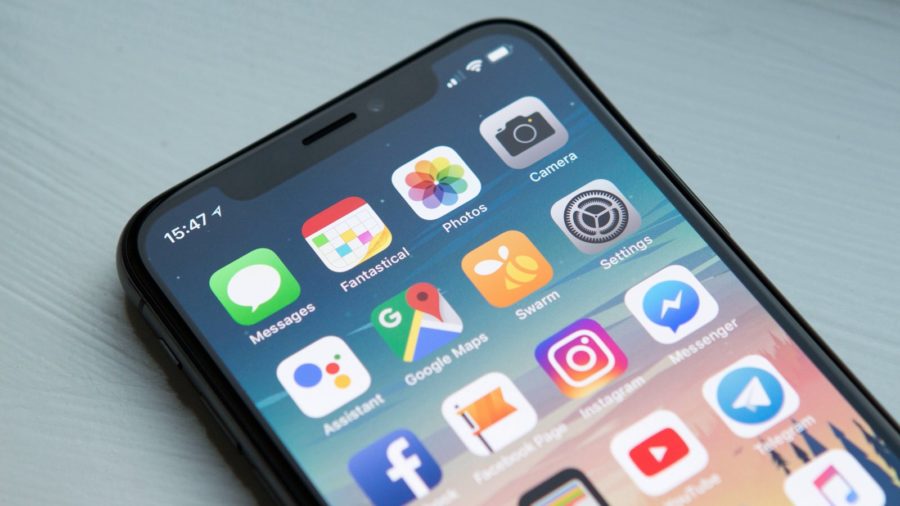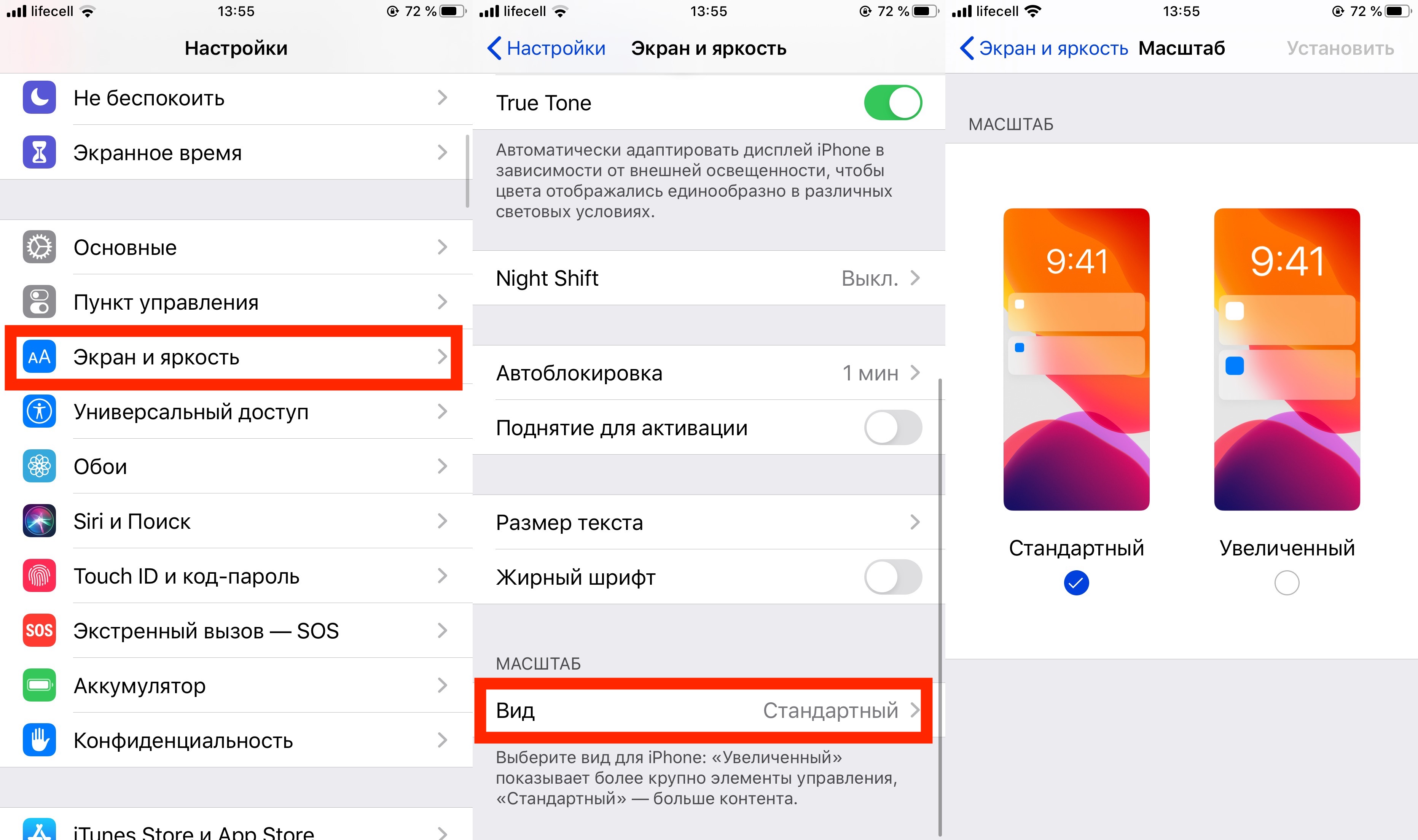- Размер иконок и значков в iOS
- Guide-Apple
- Самые интересные новости о технике Apple и не только.
- Как увеличить/уменьшить иконки в iOS 13?
- Как увеличить/уменьшить ярлыки в iOS 13?
- Как увеличить или уменьшить иконки на iPhone?
- Функция масштабирования iPhone: что это и как с ней обращаться.
- Как уменьшить масштаб изображения дисплея до стандартного?
- Что стоит знать о функции масштабирования.
- Выводы
- Изменение размера иконок на iPhone X
- Как изменить размер иконок на iPhone X
- Изменение размера иконок с помощью iPhone
- Изменение иконок через iTunes
- С помощью Jailbreak
- Каковы правильные размеры пикселей для значка apple touch?
- 11 ответов
Размер иконок и значков в iOS
Каждому приложению необходима иконка приложения и файл, или изображение, запуска. Кроме того, некоторым приложениям необходимы пользовательские иконки для представления приложением конкретного контента, функцийи, или режимов в панели навигации, панели инструментов и панели вкладок.
Ниже приведена таблица с размерами значков, а также добавляемый суффикс к наименованию файла с изображением.
Все размеры указаны в пикселях.
| В качестве: | iPhone 6 Plus (@3x) | iPhone 6 и iPhone 5 (@2x) | iPhone 4s (@2x) | iPad и iPad mini (@2x) | iPad 2 and iPad mini (@1x) |
|---|---|---|---|---|---|
| Иконка приложения (AppIcon требуется для всех приложений) | 180 x 180 | 120 x 120 | 120 x 120 | 152 x 152 | 76 x 76 |
| Изображение иконки для App Store (требуется для всех приложений) | 1024 x 1024 | 1024 x 1024 | 1024 x 1024 | 1024 x 1024 | 1024 x 1024 |
| Загрузочный файл или изображение (требуется для всех приложений) | Используйте загрузочный файл | Для iPhone 6 исп. загр. файл, для iPhone 5, 640 x 1136 | 640 x 960 | 1536 x 2048 (портретная) 2048 x 1536 (горизонтальная) | 768 x 1024 (портретная) 1024 x 768 (горизонтальная) |
| Иконка результата Spotlight поиска (рекомендуется) | 120 x 120 | 80 x 80 | 80 x 80 | 80 x 80 | 40 x 40 |
| Иконка для меню установок (рекомендуется) | 87 x 87 | 58 x 58 | 58 x 58 | 58 x 58 | 29 x 29 |
| Иконки для Toolbar и Navigation bar (необязательно) | Около 66 x 66 | Около 44 x 44 | Около 44 x 44 | Около 44 x 44 | Около 22 х 22 |
| Tab bar (необязательно) | Около 75 x 75 (максимум: 144 x 96) | Около 50 x 50 (максимум: 96 x 64) | Около 50 x 50 (максимум: 96 x 64) | Около 50 x 50 (максимум: 96 x 64) | Около 25 x 25 (максимум: 48 x 32) |
| Иконки обертки для приложения Газетного киоска | По крайней мере, 1024 пикселей по длинного края | По крайней мере, 1024 пикселей по длинного края | По крайней мере, 1024 пикселей по длинного края | По крайней мере, 1024 пикселей по длинного края | По крайней мере, 512 пикселей по длинного края |
| Web clip иконка (рекомендуется для веб-приложений и веб-сайтов | 180 x 180 | 120 x 120 | 120 x 120 | 152 x 152 | 76 x 76 |
Для всех изображений и иконок, рекомендуется формат PNG. Вы должны избегать использования чересстрочных PNG файлов.
Стандартная глубина бит для иконок и изображений составляет 24 бита, то есть 8 бит для красного, зеленого и синего плюс 8-бит для альфа канала, что в общей сложности составляет 32 бита (PNG32).
Источник
Guide-Apple
Самые интересные новости о технике Apple и не только.
Как увеличить/уменьшить иконки в iOS 13?
iOS 13 принесла достаточно много интересных фич. Но как оказалось, кроме них у пользователей есть и другие заботы, которые касаются стандартных настроек.
Одной из них является увеличение и уменьшение иконок приложений на рабочем столе. Давайте коротко расскажу, как изменить этот параметр.
Как увеличить/уменьшить ярлыки в iOS 13?
Менять размер значков программ можно при первой же настройке телефона. Казалось бы, на первый взгляд всё идеально, но хочется что-то поменять.
Сделать это можно буквально за пару секунд:
- открываем Настройки;
- листаем вниз и нажимаем Экран и яркость;
- ищем самый последний раздел Масштаб, в котором можно найти нужный пункт Вид;
- выбираете Стандартный или Увеличенный.
Экран и яркость — Вид
Выставляйте размер ярлыков на ваше усмотрение. Единственное, что хочется упомянуть, так это большее количество контента при выбора Стандартного вида.
Но если плохое зрение или слишком большие пальцы, то Увеличенный вид создан именно для вас.
Источник
Как увеличить или уменьшить иконки на iPhone?
Интерфейс продукции iPhone изначально задуман комфортным для использования и интуитивно простым: иконки всех приложений удобно расположены на нескольких экранах, которые без труда можно листать и выбирать нужное. Однако, иногда пользователи сталкиваются со случайным казусом: изображение на экране девайса вдруг стало увеличенным, все значки вдруг стали огромными и их невозможно нормально открывать или находить нужные программы!
Что произошло, для чего существует такая опция и как с ней работать — об этом подробно расскажем сегодня в статье. А также дадим наглядные пошаговые советы, как уменьшать или увеличивать иконки — при помощи фото- и видео-инструкций, сделанных на iPhone 8 Plus!
Функция масштабирования iPhone: что это и как с ней обращаться.
Причиной внезапного увеличения изображения на дисплее и, как следствие, изменения размера иконок, может быть функция масштабирования, которая могла включиться случайно во время того, когда Вы увеличивали экран, чтобы, например, прочесть мелкий текст на сайте.
Масштабирование — это опция из раздела Специальные возможности, предназначена она для людей с ослабленным зрением, чтобы они могли легче видеть изображения и текст на экране.
Как уменьшить масштаб изображения дисплея до стандартного?
Если масштабирование было случайно включено, его легко можно отменить, уменьшив размеры изображаемого на экране до стандартных показателей, либо вообще отключить. Как это сделать:
- Держим вместе три пальца, и дважды касаемся экрана всеми тремя пальцами одновременно. Этот жест возвращает уровень масштабирования на прежний.
- Когда мы находимся в режиме масштабирования, важно помнить о «правиле трёх пальцев» (их также можно найти в разделе Настроек, в меню масштабирования — опция «Увеличение»)
- трехпальцевое нажатие для увеличения;
- трехпальцевое двойное нажатие плюс сжимание пальцами для перетаскивания — для перемещения по экрану
Чтобы предотвратить случайное включение функции масштабирования экрана, ее можно отключить. Для этого:
- Выбираем Настройки, заходим там в раздел Универсальный доступ
- Выбираем опцию «Увеличение» и передвигаем движок в пассивное положение. Можно убедиться, что функция отключилась, дважды нажав на экран тремя пальцами — экран при этом не увеличится.
- Соответственно, если мы, наоборот, хотим увеличить изображение на дисплее и иконки, мы можем снова активировать опцию «Увеличение», и увеличивать/уменьшать размеры экрана, касаясь по нему дважды тремя пальцами.
Что стоит знать о функции масштабирования.
Данная опция доступна, начиная с устройств iPhone 3GS и новее, на iPod Touch 3-го поколения и всех последующих, а также на всех iPad.
Если на Вашем устройстве все значки и изображения экрана внезапно увеличились, скорее всего, виновником был именно зум, который Вы нечаянно включили случайным двойным нажатием трёх пальцев по экрану. Поэтому, просто выполните описанные в предыдущей главе действия. Если это не помогло, и изображение дисплея все равно увеличенное — стоит обратиться напрямую в техническую поддержку Apple, так как произошёл какой-то сбой.
Помимо опции масштабирования, или зума, для увеличения текста и его лучшей читаемости для пользователей с ослабленным зрением, существует специальная функция «Увеличение текста»:
- Заходим в Настройки, оттуда — в Универсальный доступ.
- Выбираем «Дисплей и размер текста», затем — «Увеличенный текст».
- С помощью линейки увеличения внизу, можно выбирать, насколько увеличить/уменьшить текст. При помощи движка можно включить или отключить опцию
Выводы
Таким образом, Apple предоставляет своим пользователям возможность увеличивать или уменьшать дисплей, если это необходимо. Главное — понимать, откуда берётся эта функция, и как ее выключить в случае ненадобности. Надеемся, мы подробно раскрыли данный вопрос, и наши читатели с легкостью смогут разобраться с данной утилитой.
Также для увеличения конкретно текста на экране есть отдельная опция, о которой мы тоже поговорили.
Желаем удобного использования Ваших Apple-девайсов! Настраивайте дисплей под себя и пусть работа будет в радость!
Источник
Изменение размера иконок на iPhone X
время чтения: 3 минуты
При использовании iPhone есть возможность установить персональные настройки так, чтобы смартфон было максимально удобно применять. Изменения базовых параметров можно сделать для отображения экрана, приложений, функций и напоминаний.
Для удобного использования дисплея телефона и экрана «Домой» также важно научиться, как увеличивать иконки на iPhone X. Это делается различными способами: в меню устройства, в настройках iTunes на компьютере (при синхронизации смартфона) или с использованием специальных программ, если телефон работает в режиме Jailbreak.
Как изменить размер иконок на iPhone X
Начиная с шестой модели в iPhone появилась возможность увеличивать размер иконок, отображаемых на всех экранах «Домой». Стандартно на экране значки приложений расположены в 4 столбика по 7 строк, если иконки увеличить, то на экране их поместится меньше.
Изменение размера иконок с помощью iPhone
Для изменения параметров иконок на экране «Домой» необходимо осуществить специальные настройки в системном меню.
- Для этого нужно зайти в «Настройки» и «Основные»;
- Затем выбрать раздел «Универсальный доступ», а в нем — подраздел «Увеличение».
Использование этого режима позволит легче дотягиваться большим пальцем до дальнего края и углов экрана смартфона.
Может случиться, что из-за слишком больших иконок будет нельзя перейти в меню с настройками, тогда нужно изменить масштаб всего экрана. Чтобы уменьшить изображение дисплея, нужно 2 раза нажать на произвольное место на нем тремя пальцами одновременно.
Изменение иконок через iTunes
- К компьютеру необходимо подсоединить смартфон кабелем или если включена беспроводная синхронизация устройств соединить по Bluetooth, затем запустить iTunes;
- Нужно дождаться, когда в левом меню появится iPhone, затем кликнуть по нему, перейти во вкладку «Обзор» и там нажать на кнопку«Настроить универсальный доступ»;
- Откроется новое меню «Универсальный доступ», в нем в разделе «Зрение» нужно выбрать параметр «Увеличение», затем подтвердить выбор кнопкой «Ок«.
С помощью Jailbreak
Если на устройстве установлен Jailbreak, стоит воспользоваться специальными приложениями-твиками, загруженными из Cydia (аналог AppStore) или иных источников. Эти приложения позволяют не только увеличить, но и уменьшить размер иконок (в отличие от стандартных опций смартфона). Изменить параметры иконок приложений удастся при помощи Icon Resizer — джейлбрейк-приложения для смартфонов iPhone с открытым доступом к файловой системе.
Для использования этого твика после его загрузки и установки нужно открыть программу «Настройки» и нажать на строчку с опциями Icon Resizer. Программа предложит несколько вариантов размеров, а также список приложений, для которых доступны эти изменения.
Данный твик предлагает изменять размер иконок в диапазоне от 20 до 120 пунктов, базовый размер значков приложений установлен на отметку в 62 пункта, но можно выставить любое значение. Однако следует помнить, что пользоваться значками приложений будет неудобно, если установить их значение больше 70, т. к. они будут слишком крупными для стандартного дисплея iPhone. В указанном диапазоне программа не делает ограничений, поэтому в айфоне можно значки как уменьшить, так и увеличить.
Если после использования Icon Resizer внешний вид иконок не нравится, можно легко вернуться к изначальному изображению, для этого в настройках твика есть специальная кнопка-выключатель. После нажатия на нее все изменения, совершенные программой, отключатся.
Источник
Каковы правильные размеры пикселей для значка apple touch?
Я не уверен, какой должен быть правильный размер.
многие сайты, кажется, повторяют, что apple-touch-icon должен быть 57×57 пикселей, но ссылаться на сломанную ссылку в качестве их источника.
Хансельмани playgroundbluesкомментарии предлагают различные размеры, включая 163×163 и 60×60.
собственный Apple apple.com икона это 129×129!
11 ответов
похоже, что руководящие принципы Apple от 3 августа 2010 года теперь включают изображения с » высоким разрешением «(для iPhone 4) в их» требуемые » размеры значков.
похоже, нам нужно предоставить изображение 57×57 и 114×114, а также изображение заголовка 640×960.
посмотреть пользовательские иконки и рекомендации по созданию изображений (требуется Javascript), который является частью целого документа:
из кэша Google Apple Developer Connection-Web Apps Dev Center-Проектирование Контента.
создать значок закладки веб-клипа
iPhone и iPod touch позволяют пользователю сохранение закладки веб-клипа на сайте на главном экране.
указать значок закладки для всех страницы веб-сайта, поместите изображение PNG названо » apple-touch-значок.png » на корневой каталог вашего веб-сервера — похож на «фавикон».ico » для сайта иконы.
чтобы изменить значок закладки на сайте конкретная веб-страница, вставьте
размер значка закладки должен быть 57×57 пикселей. Если значок различный размер он будет масштабирован и обрезается.
Safari будет автоматически композитных значок с стандартный » glassy» наложение, чтобы он выглядел как встроенный приложение для iPhone или iPod.
зависит от того, сколько деталей вы хотите, чтобы он имел, он должен иметь соотношение сторон 1: 1 (в основном — он должен быть квадратным)
Я бы пошел с собственным Apple 129 * 129
Я не могу привести источник для этих размеров, потому что официальная ссылка находится под замком АЦП.
однако на многих сайтах, не связанных с NDA, есть руководства по созданию значков. Например здесь:
в рамках своего руководства по веб-контенту Safari Apple фактически имеет общедоступную страницу под названием»указание значка веб-страницы для веб-клипа » (требуется Javascript), который охватывает все разрешения и их реализацию.
официальный размер 57×57. Я бы рекомендовал использовать точный размер просто из-за того, что он занимает меньше памяти при загрузке (если Apple не кэширует масштабированное представление). С этим сказано,Рекс прав что любой квадратный размер будет работать
спецификации Apple укажите новые размеры для iOS7:
в то время как старые размеры для iOS6 и prior:
кстати, предварительно составленные значки устарели.
как следствие, для поддержки, но новых устройств (работает iOS7) и старше (iOS6 и ранее), эти 8 изображений должны присутствовать, и общий код:
вы можете знать, что это генератор favicon смогите произвести все эти изображения сразу. Полное раскрытие информации: я автор этого сайта.
Я не думаю, что есть «правильный размер». Поскольку iPhone действительно работает под управлением OSX, система рендеринга значков довольно надежна. Пока вы даете ему высококачественное изображение с правильным соотношением сторон и разрешением, по крайней мере, таким же высоким, как фактический выход, ОС будет очень чисто. Мой сайт использует 158×158, и значок выглядит пиксельным на экране iPhone.
NilObject привела меня в блоге Catchup на вашем значке at makentosh.com
. Конечно, все это непоследовательность надо было решать в конце концов, правильно? Ну 2.0 справился с этим в порядке мода! Наконец, 57×57 на самом деле означало 57х57.
. каждый пиксель . оказанный отлично.
вам больше не нужно беспокоиться о правильном размере. Если у вас есть файл itune artwork (т. е. файл размером 1024*1024) вашего значка, то я создал это приложение, которое предоставит вам все значки на основе предоставленной информации здесь. Получить приложения отсюда и следуйте инструкциям в файле readme, чтобы создать все необходимые значки для приложения iOS.
обновленный список октябрь 2014, iOS8
Список для iPhone и iPad с сетчаткой и без нее
обновление 2014 iOS 8:
для iOS 8 и Iphone 6 plus
Iphone 6 использует то же изображение 120 x 120 px, что и iphone 4 и 5 остальное то же самое, что и для iOS 7
обновление 2013 iOS7:
для iOS 7 рекомендуемые разрешения изменено:
- для iPhone Retina от 114 x 114 px до 120 x 120 px
- для iPad Retina от 144 x 144 px до 152 x 152 px
другое разрешение по-прежнему то же самое
- 57 x 57 px по умолчанию
- 76 x 76 px для iPads без сетчатки
Источник